微信朋友圈可以发语音了,很多小伙伴可能已经知道了,如果不知道的用户可以去看小编的上一篇介绍的微信朋友圈怎么发语音哦!那么朋友圈的语音和图片怎样同时发布呢?还有些用户不是很清楚,下面就跟小编一起来看看吧!
微信朋友圈语音和图片同时发布教程
1、打开微信app,选择“我的”页面。
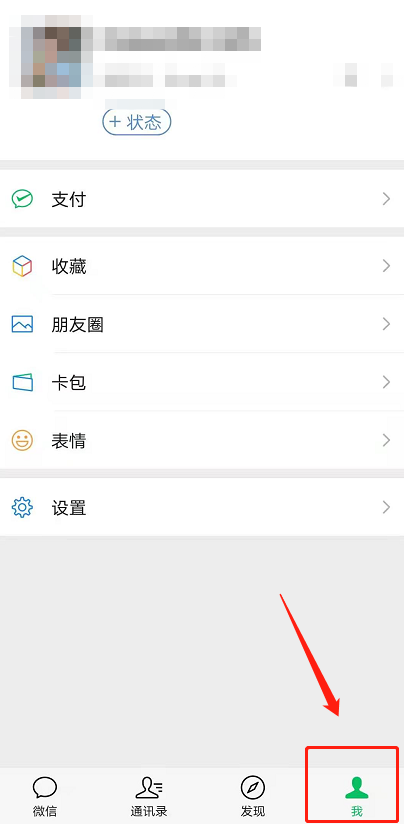
2、点击“收藏”功能进入。
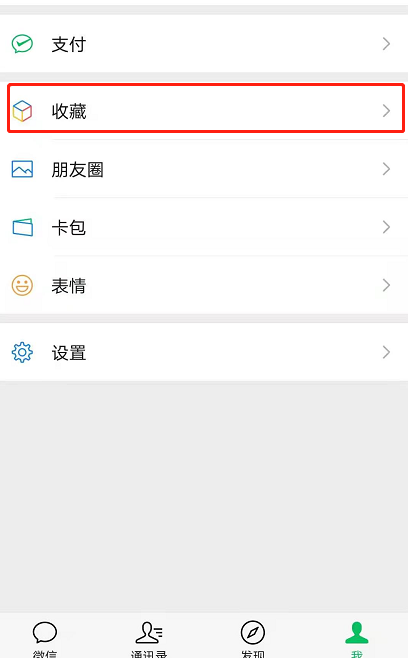
3、接着选择右上方“+”号按钮。
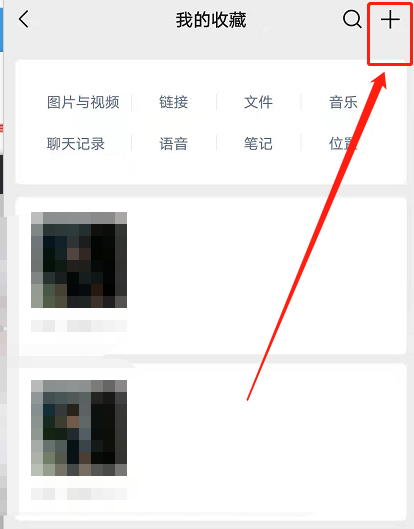
4、点击话筒开启录音。
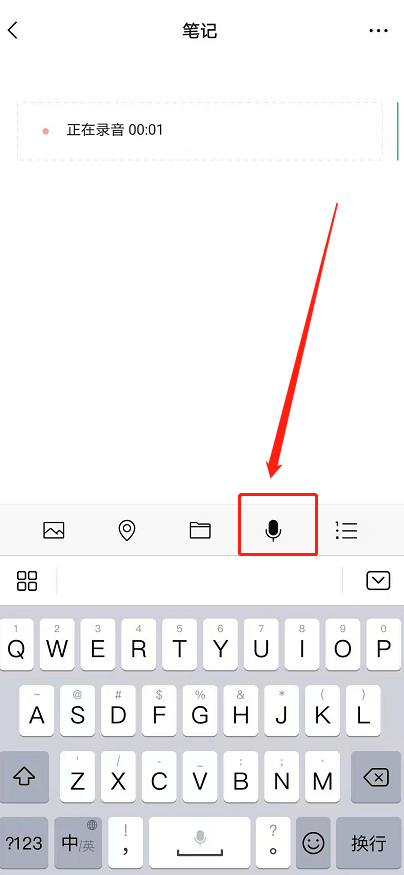
5、录音完毕后,点击图片按钮添加图片。
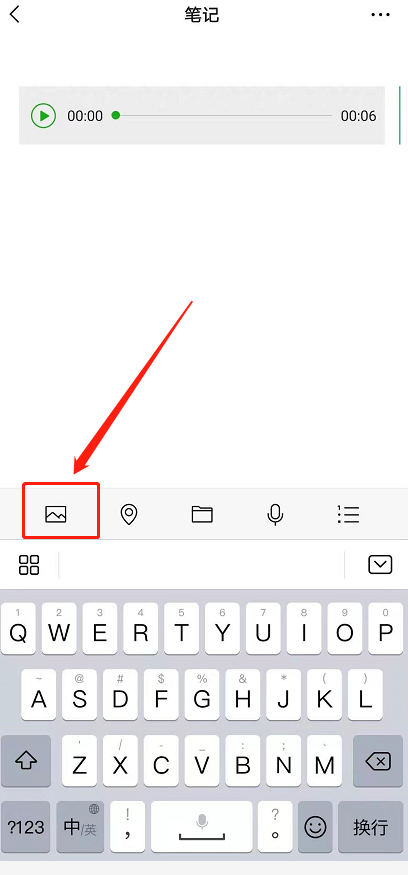
6、添加完图片点击右侧【...】按钮。
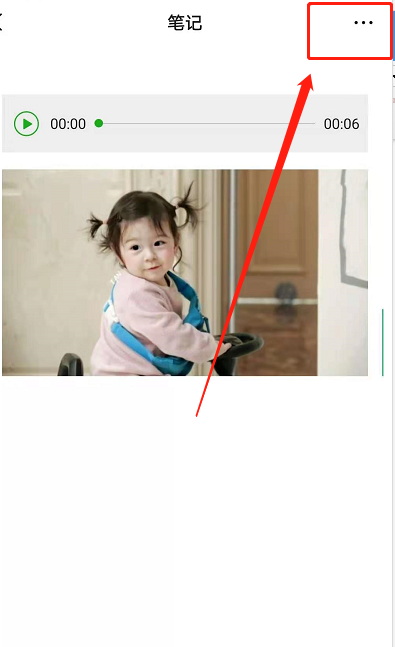
7、选择“分享到朋友圈”,即可发送图片语音朋友圈。
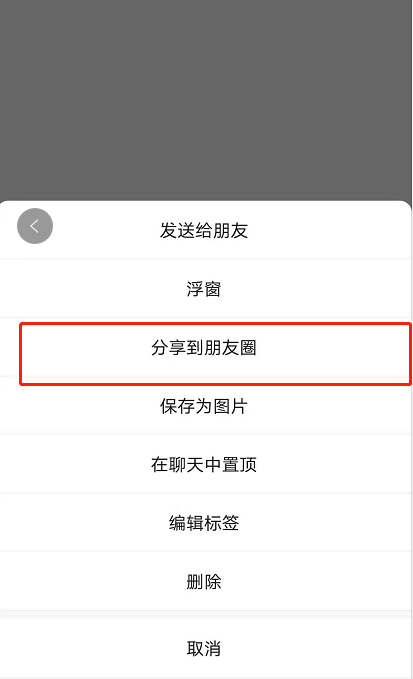
以上就是果粉迷小编整理的微信朋友圈语音和图片怎样同时发布的内容了,希望可以帮助到大家!我们会持续为您更新精彩资讯,欢迎持续关注我们哦!




